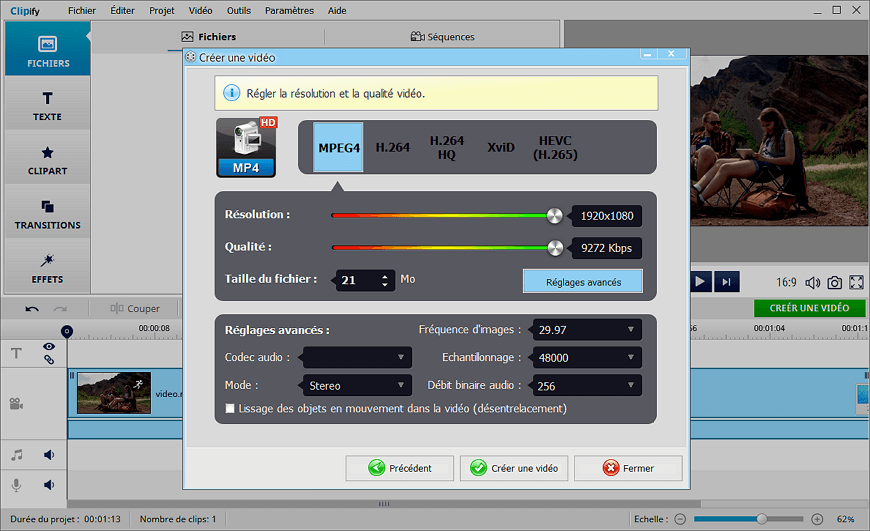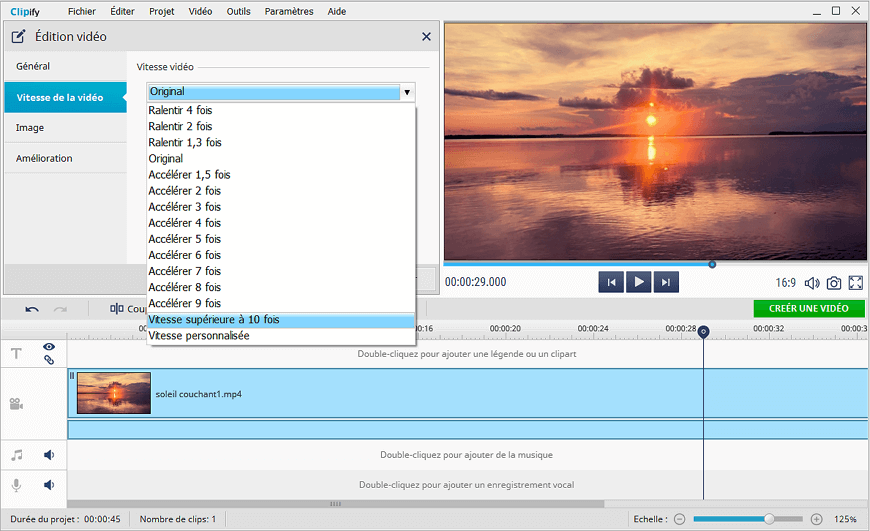Comment modifier une vidéo MP4
MP4 (MPEG-4) est un format populaire pris en charge par tous les appareils. Il sert à stocker des vidéos, des images, des sous-titres et des animations simples. Son grand avantage est qu'il préserve une haute qualité tout en étant de taille assez réduite. Les vidéos MP4 sont parfaites pour être enregistrées sur l’ordinateur et partagées en ligne. Mais avant, vous voudrez peut-être les modifier un peu. Quelle est donc la meilleure façon de le faire et avec quel programme ?
Dans cet article, on vous dévoile notre sélection des meilleurs logiciels de montage de vidéos MP4 gratuits. Ensuite, on vous accompagne pas à pas pour apprendre à découper, stabiliser, accélérer ou ralentir vos vidéos, corriger les couleurs et le son, et même y ajouter des effets pour leur donner un vrai coup de peps. Bref, vous allez découvrir comment modifier un fichier MP4 avec méthode et créativité, selon ce que vous souhaitez obtenir.
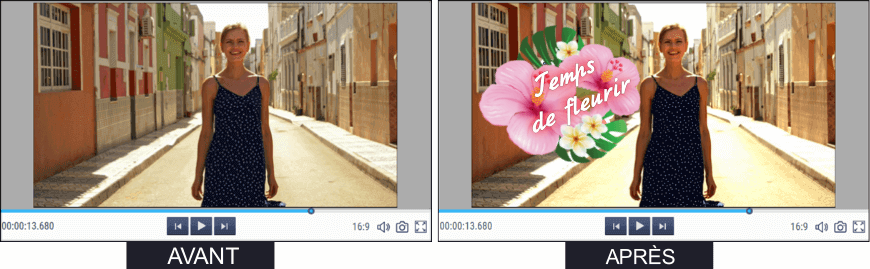
Vous rêvez de transformer vos vidéos brutes en véritables mini-films ? Encore faut-il avoir le bon outil. Justement, voici notre sélection de logiciels gratuits pour monter vos séquences en toute liberté — quels que soient votre niveau ou vos envies. C’est parti !
Les 7 meilleurs éditeurs MP4 gratuits
Dans la liste ci-dessous, vous trouverez 7 logiciels de montage vidéo MP4 téléchargeables. Il y a des options pour Windows et des logiciels adaptés également à macOS et même à Linux. Tous ces logiciels sont disponibles en version gratuite et s’adressent à tous les profils : que vous soyez novice ou monteur aguerri, vous trouverez forcément un outil à votre portée. Certains sont simples et intuitifs, d'autres plus poussés avec des options avancées — à chacun sa solution !
- Lightworks
Lightworks a accompagné le montage de blockbusters hollywoodiens... et permet aujourd’hui à tous de travailler comme un pro. Sa version gratuite comprend tout le nécessaire pour modifier une vidéo MP4 : une timeline intuitive, des transitions avancées et des outils colorimétriques dignes du HDR. Malgré tout, pour atteindre l’export en 4K, ajouter des LUTs ou créer des effets de mouvement poussés, il faudra passer à la version payante. - Clipify
Simple et efficace sous Windows, Clipify permet de créer une vidéo en quelques clics grâce à son Assistant intégré. Réglez la luminosité, retravaillez les couleurs, ajoutez musique et voix off, coupez ou recadrez des clips, ajustez la vitesse, remplacez le fond avec le Chroma Key, ou encore ajoutez des stickers, transitions et effets. Bref, il transforme facilement vos fichiers MP4 en vidéos engageantes. Les vidéastes expérimentés peuvent manquer de certaines fonctions avancées, mais l’outil reste complet pour les montages au quotidien. - VideoPad Video Editor
Voici un autre éditeur vidéo adapté aux débutants. Bien qu’un peu désuète, son interface est facile à exploiter. VideoPad offre un processeur de streaming rapide et tout le nécessaire pour monter des vidéos MP4 : des effets visuels intéressants, des outils de découpage, de stabilisation, d’édition audio, et même de montage vidéo 3D et 360°. À part Windows, VideoPad peut-être installé sur Mac, iPhone et Android. La version gratuite impose des limitations concernant certains outils avancés, les formats d’export et l'ajout de filigrane. - VSDC Video Editor
VSDC est un éditeur gratuit et performant qui compile montage non linéaire, Chroma Key, image dans l’image et outils colorimétriques précis (courbes RVB, LUTs). La version pro offre des fonctions supplémentaires comme le masquage ou l’interpolation vidéo. Cependant, son interface peut débarquer un débutant, et l’accélération matérielle est limitée dans la version gratuite lors de l’export. - Openshot
OpenShot, open source et multiplateforme, donc, disponible sur Windows, Mac et Linux, permet de modifier un fichier MP4 avec une grande liberté : couper, diviser, redimensionner, ajuster la vitesse, ajouter plusieurs pistes, travailler le son, appliquer des filtres, animations personnalisées et titres animés. Destiné aux utilisateurs intermédiaires, il peut parfois manquer de fluidité sur les projets volumineux et présenter quelques bugs. - DaVinci Resolve
Ce logiciel de montage ultra-complet est utilisé dans l’industrie du cinéma. Même dans sa version gratuite, il permet de travailler jusqu’à l’Ultra HD (3840 × 2160). Vous y trouverez des outils professionnels pour la correction colorimétrique, des effets visuels impressionnants, des transitions soignées et la création de titres animés. Certains outils audio et la collaboration multi-utilisateurs sont réservés à la version Studio. Notez que le logiciel peut demander beaucoup de ressources, notamment avec des projets haute résolution. - MiniTool MovieMaker
Destiné aux utilisateurs débutants, MiniTool MovieMaker pour Windows est très simple à prendre en main. Il permet d’assembler vos clips, ajouter des effets, des transitions, des textes ou des titres. En revanche, il ne propose pas de fonctionnalités avancées telles que le PIP, le suivi de mouvement ou le fond vert. En résumé : idéal pour vos premiers montages vidéo, mais limité pour les besoins pro.
Maintenant, nous vous invitons à découvrir comment modifier un fichier MP4 avec l’un des logiciels mentionnés ci-dessus – Clipify. Il convient parfaitement aux débutants grâce à son interface intuitive en français, à ses réglages simples à l’aide de curseurs et à ses collections bien fournies de musique, de titres, de séquences, d’autocollants, d’effets et de transitions.
Envie d’essayer ce logiciel de montage de vidéos MP4 par vous-même ? Appuyez sur le bouton ci-dessous pour le télécharger sans plus attendre.
 Pour Windows 11, 10, 8, 7
Pour Windows 11, 10, 8, 7
Une fois le fichier d’installation téléchargé, installez Clipify sur votre ordinateur et lancez-le. Il ne vous reste qu’à consulter le rapide tutoriel Clipify ci-dessous, et vous serez parfaitement prêt à passer au montage, même si c'est votre première expérience en post-production vidéo.
Méthode 1. Modifiez les fichiers MP4 automatiquement
Clipify dispose d'une fonctionnalité intéressante appelée Amélioration automatique. En un seul clic, elle corrige l'éclairage et le contraste de votre vidéo, enrichit ses tons et donne à l'ensemble de la vidéo un bien meilleur aspect, même si vous l'avez enregistrée avec la caméra de votre smartphone. Voyons comment cela fonctionne.
- Ouvrez votre vidéo dans le programme. Sous l'onglet Fichiers qui est actif par défaut, cliquez sur « Ajouter des vidéos et des photos » pour ouvrir votre clip MP4 dans le logiciel. Une autre méthode est de faire glisser une vidéo depuis un dossier sur votre PC et la déposer sur la ligne de temps.
- Utilisez la fonction d'amélioration automatique. Cliquez sur Modifier dans la barre d'outils au-dessus de la timeline. Allez à l'onglet Amélioration et cliquez sur la case Amélioration automatique.
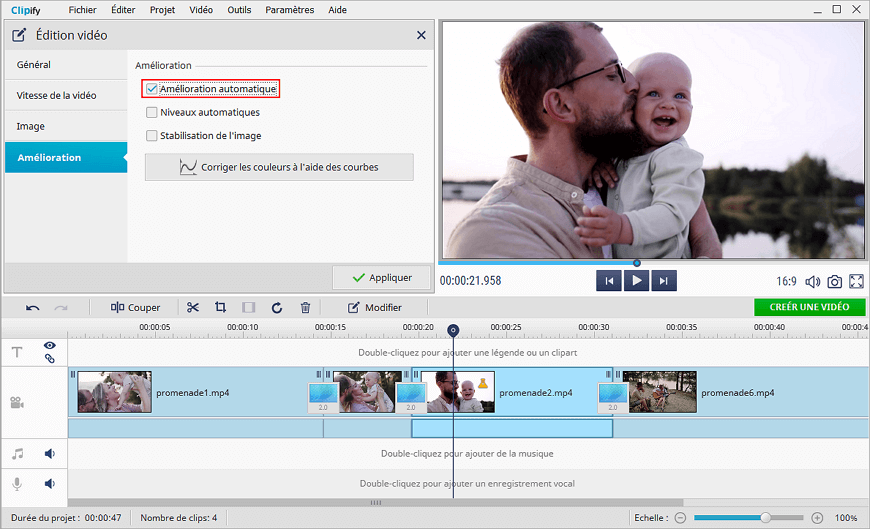
Méthode 2. Faites le montage de votre vidéo MP4
Si vous souhaitez modifier la longueur de votre vidéo MP4, en retirer certaines scènes ou ajouter des morceaux d'autres séquences, vous pouvez facilement le faire dans Clipify. La division de votre clip en plusieurs parties vous permettra également d'appliquer des effets et des transitions à des moments spécifiques. En outre, l'éditeur vidéo gratuit vous aidera à supprimer les bandes noires d’une vidéo ou à la recadrer. Voyons de plus près le processus.
- Coupez votre clip. Mettez une vidéo en surbrillance et cliquez sur Modifier. Dans l'onglet Général, choisissez la fonction « Couper et définir la durée ». Utilisez les repères bleus pour marquer la partie de la vidéo à conserver et cliquez sur le bouton Appliquer pour supprimer le reste du métrage.
- Divisez votre clip en parties. Revenez à la timeline. Pour scinder votre vidéo en plusieurs morceaux, déplacez la tête de lecture jusqu'au moment voulu du clip et cliquez sur Couper. Pour supprimer une scène, sélectionnez-la sur la timeline et cliquez sur l'icône de la corbeille dans la barre d'outils.
- Recadrez votre vidéo. Sélectionnez un morceau et cliquez sur Recadrer. Choisissez l'option « Remplir le cadre » pour supprimer les barres noires ou recadrez votre vidéo manuellement à une taille personnalisée.
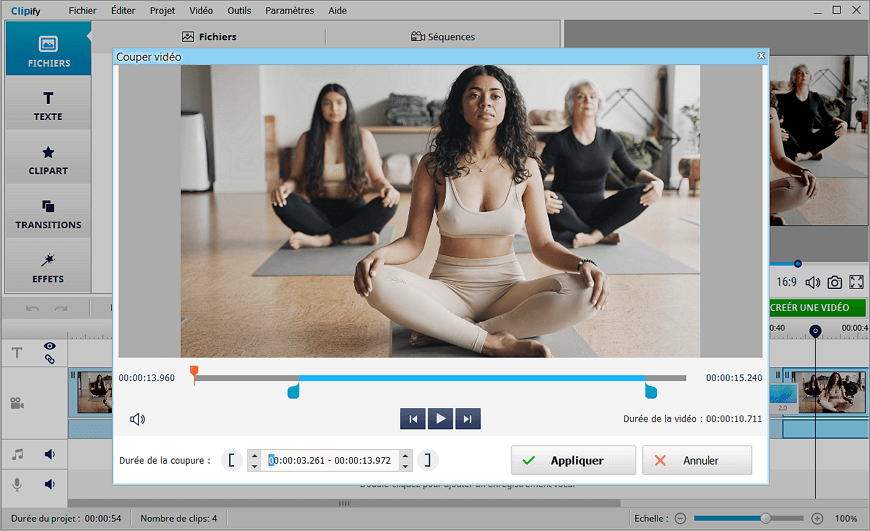
Méthode 3. Modifiez le son de votre film MP4
L'éditeur audio très pratique de Clipify vous aidera à corriger le son de votre vidéo : réglez le volume, ajoutez des points audio ou coupez le son. Rendez la vidéo silencieuse si vous avez modifié sa vitesse ou ajouté des séquences supplémentaires. Ensuite, vous pouvez compléter votre clip avec l'une des plus de 450 bandes-sons gratuites du programme. Voici comment faire.
- Ajustez le son d'origine. Cliquez sur la vidéo dont le son a besoin d’être corrigé. Choisissez Modifier dans la barre d'outils et ajustez le curseur Volume du son sous l'onglet Général.
- Mettez votre vidéo MP4 en sourdine. Si vous souhaitez obtenir une vidéo sans son, sélectionnez l'option Muet dans le même menu.
- Accompagnez votre clip d'une musique. Rendez-vous à l'onglet Fichiers et optez pour « Ouvrir la collection de musiques ». Choisissez la chanson qui correspond à l'ambiance de votre clip et cliquez sur « Ajouter au projet ». Sinon, allez dans « Ajouter des fichiers audio » et importez des chansons depuis votre PC.
- Modifiez la bande sonore. Ajustez les paramètres de votre chanson avec un clic droit : coupez-la, appliquez des effets de fondu en entrée et en sortie, modifiez le volume, etc.
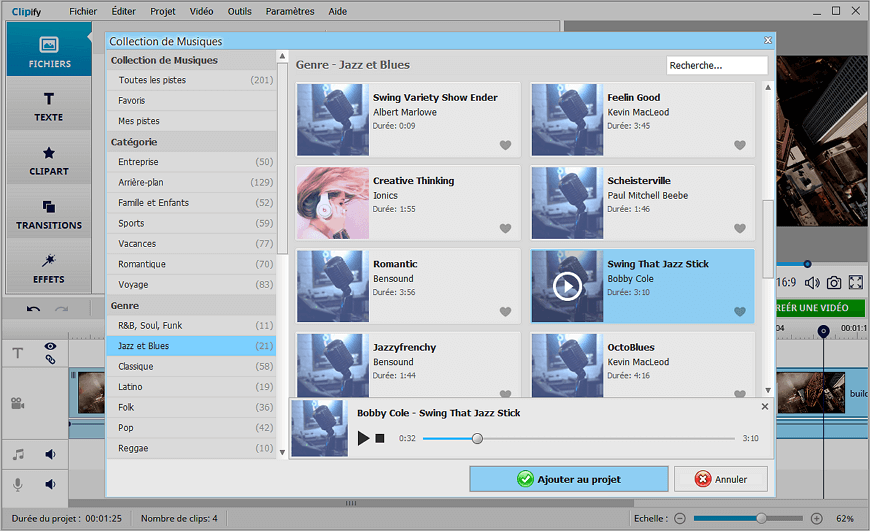
 Clip
Clip